Samsung ST-5500 User Manual [de]

Dieses Benutzerhandbuch enthält
detaillierte Bedienungshinweise für
Ihre Kamera. Bitte lesen Sie dieses
Benutzerhandbuch gründlich durch.
Ä Klicken Sie auf ein Thema
Häufig gestellte Fragen
Kurzanleitung
User Manual
ST5500
Inhalt
Grundlegende Funktionen
Erweiterte Funktionen
Aufnahmeoptionen
Wiedergabe/Bearbeiten
Drahtlosnetz/Bluetooth
Anhänge
Index

Hinweise zu Sicherheit und Gesundheit
Beachten Sie stets die folgenden Warn- und Bedienungshinweise, um gefährliche Situationen zu vermeiden und die bestmögliche Leistung
Ihrer Kamera zu gewährleisten.
Warnung – Situationen, in denen Sie oder andere verletzt
werden könnten
Vorsicht – Situationen, in denen Ihre Kamera oder andere
Geräte beschädigt werden könnten
Hinweis – Hinweise, Tipps zur Verwendung oder
Zusatzinformationen
Sicherheitswarnungen
Benutzen Sie Ihre Kamera nicht in der Nähe entzündlicher
oder explosiver Gase und Flüssigkeiten
Benutzen Sie Ihre Kamera nicht in der Nähe von Kraftstoffen,
Brennstoffen oder entzündlichen Chemikalien. Lagern und
transportieren Sie entzündliche Flüssigkeiten, Gase oder
Sprengstoffe nicht am selben Ort, an dem sich die Kamera oder
ihr Zubehör befindet.
Halten Sie Kleinkinder und Haustiere von Ihrer Kamera
fern
Achten Sie darauf, dass Ihre Kamera und ihr Zubehör nicht in die
Reichweite von Kleinkindern oder Haustieren gelangen.
Kleine Teile können zum Ersticken oder schweren Verletzungen
beim Verschlucken führen. Bewegliche Teile und Zubehörteile
können ebenfalls Verletzungen verursachen.
Vermeiden Sie Augenschäden bei Ihrem Motiv
Verwenden Sie den Blitz nicht zu nahe (näher als 1 m) vor den
Augen von Menschen oder Tieren. Wenn Sie das Blitzlicht zu
nahe vor den Augen Ihres Motivs verwenden, kann dies zu
vorübergehenden oder permanenten Augenschäden führen.
Behandeln und entsorgen Sie Akkus und Ladegeräte mit
Sorgfalt
Verwenden Sie nur von Samsung zugelassene Akkus und t
Ladegeräte. Inkompatible Akkus und Ladegeräte können
schwere Verletzungen bzw. Schäden an Ihrer Kamera
verursachen.
Werfen Sie Akkus niemals ins Feuer. Entsorgen Sie verbrauchte t
Akkus entsprechend der geltenden örtlichen Bestimmungen.
Legen Sie weder Akkus noch Kameras auf oder in einem t
Heizgerät wie einer Mikrowelle, einem Ofen oder einem
Heizkörper ab. Die Akkus können dadurch überhitzen und
explodieren!
Verwenden Sie zum Aufladen von Akkus kein beschädigtes t
Netzkabel, keinen beschädigten Netzstecker und keine
beschädigte Steckdose. Dadurch können ein Feuer oder
elektrische Schläge verursacht werden.
1

Hinweise zu Sicherheit und Gesundheit
Vermeiden Sie Störungen von Herzschrittmachern
Halten Sie einen Mindestabstand von 15 cm zwischen Kameras
und Herzschrittmachern, um mögliche Störungen zu vermeiden,
wie von Herstellern und der unabhängigen Forschungsgruppe
Wireless Technology Research empfohlen. Wenn Sie Grund
haben anzunehmen, dass Ihre Kamera einen Herzschrittmacher
oder ein anderes medizinisches Gerät stört, schalten Sie Ihre
Kamera unverzüglich aus und wenden Sie sich für Rat an den
Hersteller des Herzschrittmachers oder medizinischen Geräts.
Sicherheitshinweise
Gehen Sie mit Sorgfalt und Vernunft mit Ihrer Kamera um
Lassen Sie Ihre Kamera nicht nass werden – Flüssigkeiten t
können schwere Schäden hervorrufen. Fassen Sie Ihre Kamera
nicht mit nassen Händen an. Wasser beschädigt Ihre Kamera
und kann zum Erlöschen der Herstellergarantie führen.
Setzen Sie Ihre Kamera nicht über längere Zeit direktem t
Sonnenlicht oder hohen Temperaturen aus. Wenn Sie Ihre
Kamera über längere Zeit direktem Sonnenlicht oder hohen
Temperaturen aussetzen, können ihre inneren Bauteile
beschädigt werden.
Bewahren Sie Ihre Kamera nicht in staubigen, schmutzigen, t
feuchten oder schlecht belüfteten Bereichen auf, damit ihre
beweglichen Teile und inneren Bauteile nicht beschädigt
werden.
Entfernen Sie die Akkus aus Ihrer Kamera, wenn Sie sie für t
längere Zeit lagern möchten. Eingelegte Akkus können mit
der Zeit auslaufen oder korrodieren und dadurch schwere
Verletzungen bzw. Schäden an Ihrer Kamera verursachen.
Schützen Sie Ihre Kamera vor Sand und Schmutz, wenn Sie sie t
an Stränden oder in ähnlichen Bereichen nutzen.
Schützen Sie Ihre Kamera und den Monitor vor Stößen, t
grober Behandlung und starken Vibrationen, um schwere
Beschädigungen zu vermeiden.
Gehen Sie vorsichtig vor, wenn Sie Kabel oder Adapter t
anschließen oder Akkus und Speicherkarten einsetzen.
Wenn Sie Stecker mit Gewalt hineindrücken, Kabel falsch
anschließen oder Akkus und Speicherkarten falsch einsetzen,
können Sie dadurch Anschlüsse, Stecker und Zubehör
beschädigen.
Stecken Sie keine Fremdkörper in die Fächer, Einschübe t
oder Anschlussöffnungen Ihrer Kamera. Schäden durch
unsachgemäßen Gebrauch werden nicht von Ihrer Garantie
abgedeckt.
Schwingen Sie die Kamera nicht am Tragegurt. Dadurch t
können Sie oder andere verletzt werden.
Streichen Sie die Kamera nicht an, weil Farbe bewegliche Teile t
blockieren und den einwandfreien Betrieb verhindern kann.
Farbe oder Metall außen an der Kamera können bei Personen t
mit empfindlicher Haut allergische Reaktionen, juckende Haut,
Ekzeme oder Schwellungen verursachen. Sollten irgendwelche
dieser Symptome bei Ihnen auftreten, verwenden Sie die
Kamera nicht weiter und konsultieren Sie einen Arzt.
2

Hinweise zu Sicherheit und Gesundheit
Schützen Sie Akkus, Ladegeräte und Speicherkarten vor
Beschädigung
Setzen Sie Akkus oder Speicherkarten keinen sehr kalten oder t
sehr heißen Temperaturen (unter 0°C oder über 40°C) aus.
Extreme Temperaturen können die Ladekapazität Ihrer Akkus
reduzieren und zu Fehlfunktionen bei Speicherkarten führen.
Verhindern Sie versehentlichen Kontakt der Akkus mit t
Metallteilen, da auf diese Weise eine stromführende Verbindung
zwischen den + und - Polen Ihres Akkus hergestellt werden
kann, die zu kurzfristiger oder dauerhafter Beschädigung des
Akkus führen kann. Außerdem können dadurch ein Feuer oder
elektrische Schläge verursacht werden.
Verhindern Sie, dass Speicherkarten mit Flüssigkeiten, Schmutz t
oder Fremdsubstanzen in Kontakt kommen.
Wenn die Speicherkarte verschmutzt ist, reinigen Sie sie vor
dem Einsetzen in Ihre Kamera mit einem weichen Tuch.
Flüssigkeiten, Schmutz oder Fremdkörper dürfen nicht mit dem t
Speicherkartenslot in Kontakt kommen. Ansonsten kann es
sein, dass Ihre Kamera nicht mehr richtig funktioniert.
Schalten Sie die Kamera aus, bevor Sie die Speicherkarte t
einsetzen oder entfernen.
Verbiegen Sie Speicherkarten nicht, lassen Sie sie nicht fallen t
und setzen Sie sie keinen starken Stößen oder Drücken aus.
Verwenden Sie keine Speicherkarten, die bereits von anderen t
Kameras oder auf einem Computer formatiert worden sind.
Formatieren Sie die Speicherkarte auf Ihrer Kamera neu.
Verwenden Sie niemals ein beschädigtes Ladegerät, einen t
beschädigten Akku oder eine beschädigte Speicherkarte.
Verwenden Sie nur von Samsung zugelassenes Zubehör
Die Verwendung von inkompatiblem Zubehör kann Ihre Kamera
beschädigen, Verletzungen verursachen oder Ihre Garantie
unwirksam machen.
Schützen Sie das Objektiv Ihrer Kamera
Setzen Sie das Objektiv keinem direkten Sonnenlicht aus, da t
der Bildsensor dadurch entfärbt werden oder anschließend
nicht mehr richtig funktionieren könnte.
Schützen Sie Ihr Objektiv vor Fingerabdrücken und Kratzern. t
Reinigen Sie Ihr Objektiv mit einem weichen, sauberen und
staubfreien Tuch.
Befolgen Sie alle Sicherheitshinweise und Vorschriften
Beachten Sie Vorschriften, die die Verwendung einer Kamera in
einem bestimmten Bereich verbieten.
Schalten Sie die Kamera in der Nähe von medizinischen
Geräten aus
Diese Kamera kann medizinische Geräte in Krankenhäusern
oder Pflegeanstalten stören. Beachten Sie alle Vorschriften,
Warnhinweise und Anweisungen von medizinischem Personal.
Schalten Sie die Kamera in Flugzeugen aus
Diese Kamera kann Störungen von Flugzeugelektronik
verursachen. Befolgen Sie alle Vorschriften der Fluggesellschaft
und schalten Sie die Kamera aus, wenn Sie vom Personal der
Fluggesellschaft dazu aufgefordert werden.
3

Hinweise zu Sicherheit und Gesundheit
Vermeiden Sie Störungen anderer elektronischer Geräte
Diese Kamera strahlt Hochfrequenzsignale (HF) ab, die nicht
oder unvollständig abgeschirmte elektronische Vorrichtungen
wie Schrittmacher, Hörhilfen, medizinische Geräte und andere
elektronische Geräte in Wohnungen oder Fahrzeugen stören
können. Wenden Sie sich an die Hersteller Ihrer elektronischen
Geräte, um durch Störungen verursachte Probleme zu beheben.
Wichtige Bedienungshinweise
Ihre Kamera darf nur von ausgebildetem Fachpersonal
gewartet und repariert werden
Lassen Sie keine Wartungs- oder Reparaturarbeiten durch
unqualifizierte Personen an Ihrer Kamera zu und versuchen Sie
nicht, diese selbst zu warten oder zu reparieren. Alle Schäden,
die aus unsachgemäßen Reparaturen oder Wartungen resultieren,
werden nicht von Ihrer Garantie abgedeckt.
Stellen Sie die maximale Lebensdauer des Akkus und des
Ladegeräts sicher
Das Überladen von Akkus kann deren Lebensdauer t
beeinträchtigen. Trennen Sie das Kabel von Ihrer Kamera, wenn
der Aufladevorgang abgeschlossen ist.
Mit der Zeit entladen sich unbenutzte Akkus und müssen vor t
Gebrauch erneut geladen werden.
Trennen Sie Ladegeräte von der Stromquelle, wenn sie nicht t
verwendet werden.
Verwenden Sie die Akkus nur für den vorgesehenen Zweck.t
4
Verwenden Sie die Kamera in feuchten Umgebungen mit
Vorsicht
Wenn Sie die Kamera aus einer kalten Umgebung in eine warme
und feuchte Umgebung bringen, kann sich Kondenswasser
auf den empfindlichen elektronischen Schaltkreisen und der
Speicherkarte niederschlagen. Warten Sie in diesem Fall
mindestens 1 Stunde, bis sämtliche Feuchtigkeit verdunstet ist,
bevor Sie die Kamera benutzen.
Prüfen Sie vor der Benutzung die ordnungsgemäße
Funktion der Kamera
Der Hersteller übernimmt keine Verantwortung für sämtliche
verlorenen Dateien oder Schäden, die aus Kamerafehlfunktionen
oder unsachgemäßem Gebrauch resultieren.
Verwenden Sie diese Kamera in der Normalposition
Vermeiden Sie Kontakt mit der internen Antenne der Kamera.
Daten, die mit WLAN- oder Bluetooth-Technologie übertragen t
werden, können von Dritten empfangen werden. Daher
sollten kritische Daten nicht in öffentlichen Bereichen oder
über offene Netze übertragen werden.
Der Kamerahersteller ist nicht haftbar für Datenübertragungen, t
die Urheberrechts-, Marken- oder Gesetze zu intellektuellem
Eigentum oder öffentliche Anstandsregeln verletzen.
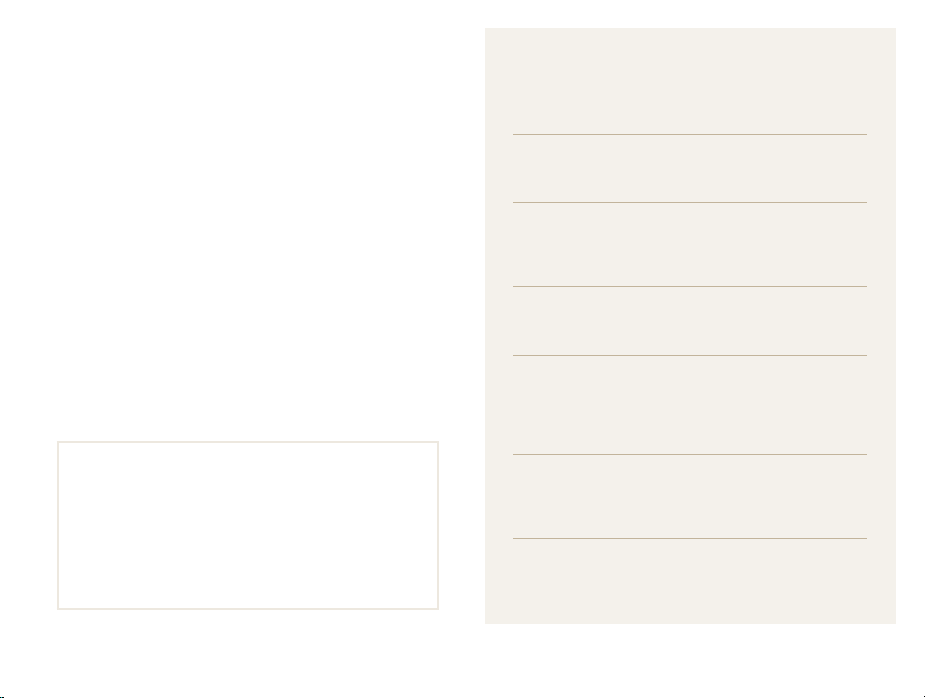
Aufbau dieses Benutzerhandbuchs
Urheberrechtsinformationen
Microsoft Windows und das Windows-Logo sind eingetragene t
Marken der Microsoft Corporation.
Mac ist ein eingetragenes Warenzeichen der Apple t
Corporation.
HDMI, das HDMI Logo und der Begriff “High Definition t
Multimedia Interface” sind Marken oder eingetragene Marken
von HDMI Licensing LLC.
®
Bluetootht
der Bluetooth SIG, Inc. und werden von Samsung Electronics
Co., Ltd. unter Lizenz genutzt. Alle anderen Marken und
Produktbezeichnungen sind das Eigentum ihrer jeweiligen
Eigentümer.
Wi-Fit
eingetragene Marken der Wi-Fi Alliance.
und das Bluetooth-Logo sind eingetragene Marken
®
, das Wi-Fi CERTIFIED Logo und das Wi-Fi Logo sind
Änderungen der technischen Daten der Kamera und t
des Inhalts dieser Bedienungsanleitung aufgrund von
Verbesserung von Kamerafunktionen ohne vorherige
Bekanntmachung vorbehalten.
Wir empfehlen, dass Sie die Kamera in dem Land t
verwenden, in dem Sie sie erwerben.
Weitere Informationen zu Open Source Lizenz siehe die t
“OpenSourceInfo.pdf- Anleitung” auf der mitgelieferten
CD-ROM.
Grundlegende Funktionen 13
Erfahren Sie alles über den Aufbau, die Symbole und die
grundlegenden Aufnahmefunktionen Ihrer Kamera.
Erweiterte Funktionen 32
Lernen Sie, wie Sie durch die Auswahl eines Modus
fotografieren und wie Sie ein Video oder eine Sprachnotiz
aufzeichnen können.
Aufnahmeoptionen 42
Lernen Sie die Optionen kennen, die Sie im
Aufnahmemodus einstellen können.
Wiedergabe/Bearbeiten 66
Lernen Sie, wie Sie Fotos, Videoclips oder Sprachnotizen
wiedergeben und wie Sie Fotos oder Videoclips bearbeiten
können. Lernen Sie außerdem, wie Sie Ihre Kamera an Ihren
Fotodrucker, Fernseher oder HDTV-Fernseher anschließen.
Drahtlosnetz/Bluetooth 94
Lernen Sie, wie Sie verschiedene Funktionen in Verbindung
mit drahtlosen lokalen Netzen (WLANs) und die BluetoothFunktion verwenden.
Anhänge 111
Siehe Einstellungen, Fehlermeldungen, technische Daten
und Wartungs- und Pflegetipps.
5

In diesem Benutzerhandbuch verwendete
Zeichen
Aufnahmemodus Zeichen
Intelligente Automatik
Automatik
Programm
Szene
DUAL IS
Intelligente Szeneerkennung
Videoclip
Aufnahmemodus-Symbole
Diese Symbole zeigen an, das eine Funktion im jeweiligen
Modus verfügbar ist. Der s-Modus unterstützt eventuell nicht
Funktionen für alle Szenen.
z.B.)
S
a
p
s
d
D
v
Verfügbar im Programm,
DUAL IS, Videoclip
und Intelligente
Szeneerkennung modus
In diesem Benutzerhandbuch verwendete
Symbole
Symbol Funktion
Zusatzinformationen
Sicherheitswarnungen und -hinweise
Kameratasten, zum Beispiel: [Auslöser] (steht für die
[]
Auslösertaste)
Seitennummer der zugehörigen Informationen
()
Die Reihenfolge der Optionen oder Menüs, die Sie für
die Durchführung eines Schritts auswählen müssen; zum
Beispiel: Wählen Sie
dann
Anmerkung
*
)
>
(steht für Wählen Sie > und
In diesem Benutzerhandbuch verwendete
Abkürzungen
Abkürzung Definition
ACB
AEB
AF
AP
DIS
DLNA
DPOF
EV
OIS
WB
6
Auto Contrast Balance (Autom. Kontrastabgleich)
Auto Exposure Bracket (Autom. Belichtungsreihe)
Auto Focus (Autofokus)
Access Point (Zugangspunkt)
Digital Image Stabilisation (Digitaler Bildstabilisator)
Digital Living Network Alliance
Digital Print Order Format (Digitales Druckbefehlsformat)
Exposure Value (Belichtungswert)
Optical Image Stabilisation (Optische Bildstabilisierung)
White Balance (Weißabgleich)
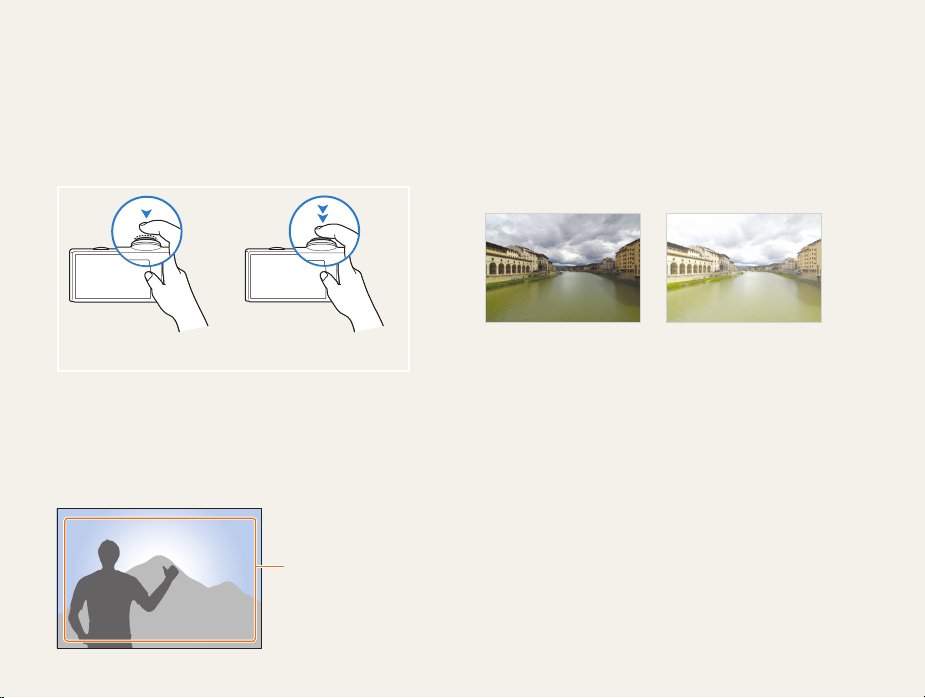
In diesem Benutzerhandbuch verwendete Ausdrücke
Auslöser drücken
tHalb-gedrückt [Auslöser]: Halten Sie den Auslöser halb-
gedrückt.
Drücken Sie den [t Auslöser]: Drücken Sie den Auslöser ganz
nach unten.
Halten Sie den [Auslöser]
halb-gedrückt.
Drücken Sie den [Auslöser].
Motiv, Hintergrund und Komposition
Motivt : das Hauptmotiv einer Szene, z.B. eine Person, ein Tier
oder ein Stillleben
Hintergrundt : die Objekte, die das Motiv umgeben
Kompositiont : die Kombination aus Motiv und Hintergrund
Hintergrund
Komposition
Motiv
Belichtungsstärke (Bildhelligkeit)
Die Lichtmenge, die in Ihre Kamera einfällt, bestimmt die
Belichtungsstärke und dadurch die Bildhelligkeit. Sie können die
Belichtungsstärke mit der Verschlusszeit, dem Blendenwert und
dem ISO-Wert ändern. Durch eine geänderte Belichtungsstärke
wirken Ihre Fotos entsprechend dunkler oder heller.
Normale Belichtungsstärke Überbelichtet (zu hell)
7
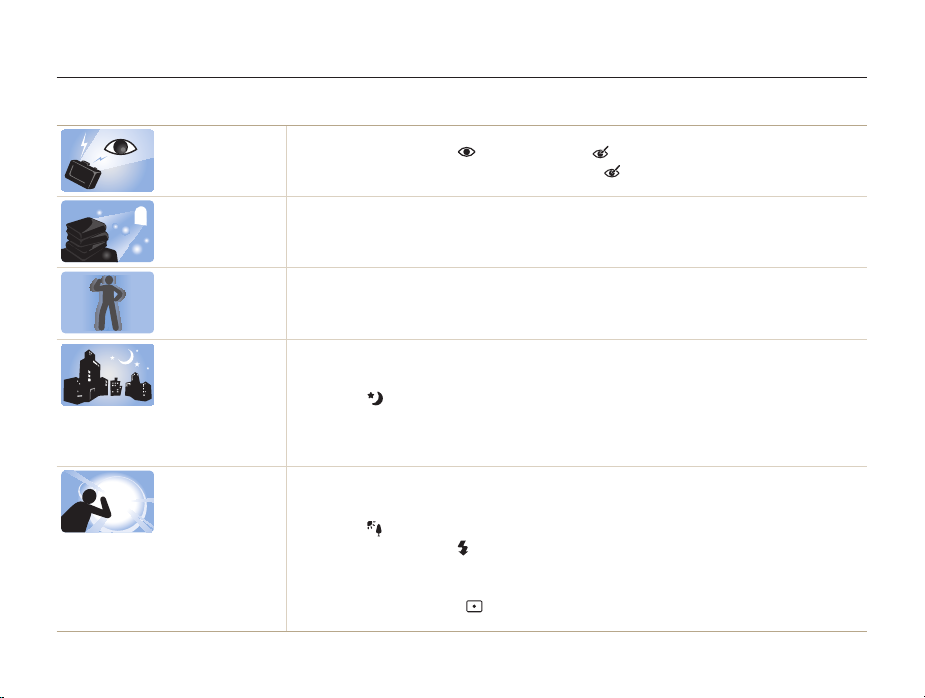
Häufig gestellte Fragen
Hier erhalten Sie eine Antwort auf häufig gestellte Fragen. Lösen Sie Probleme einfach durch das Einstellen von Aufnahmeoptionen.
Die Augen der
aufgenommen
Person sind rot.
Die Fotos weisen
Staubpunkte auf.
Die Fotos wirken
unscharf.
Die Fotos wirken bei
Nacht unscharf.
Das Motiv wird
aufgrund von
Gegenlicht zu dunkel
abgebildet.
Dies wird durch eine Reflexion vom Blitz der Kamera verursacht.
Stellen Sie die Blitzoption auf t
Wenn das Foto bereits aufgenommen wurde, wählen Sie t
In der Luft schwebende Staubpartikel können bei Verwendung des Blitzes im Foto erfasst worden sein.
Schalten Sie das Blitzlicht aus oder nehmen Sie keine Fotos an staubigen Orten auf.t
Stellen Sie die ISO-Wert-Optionen ein. (S. t 48)
Dies kann durch Fotografieren bei schlechten Lichtbedingungen oder falsches Halten der Kamera verursacht
werden.
Drücken Sie den [t Auslöser] zur Hälfte, damit das Motiv scharf gestellt wird. (S. 30)
Verwenden Sie den Modus t
Wenn die Kamera versucht, mehr Licht einzufangen, verlängert sich die Verschlusszeit.
Unter diesen Umständen ist es schwierig, die Kamera ruhig zu halten, so dass Verwacklungen resultieren
können.
Wählen Sie t
Schalten Sie den Blitz ein. (S. t 47)
Stellen Sie die ISO-Wert-Optionen ein. (S. t 48)
Verwenden Sie ein Stativ, damit die Kamera ruhig steht.t
Wenn die Lichtquelle sich hinter dem Motiv befindet oder ein hoher Kontrast zwischen den hellen und dunklen
Bereichen besteht, kann das Motiv zu dunkel wirken.
Fotografieren Sie nach Möglichkeit nicht gegen die Sonne.t
Wählen Sie t
Stellen Sie die Blitzoption auf t
Stellen Sie die Belichtung ein. (S. t 57)
Stellen Sie die Option Auto-Kontrastausgleich (t ACB) ein. (S. 58)
Stellen Sie die Messoption auf t
(S. 59)
Nacht im Modus s aus. (S. 36)
Gegenlicht im Modus s aus. (S. 34)
R. Augen Red. oder R. Augen Kor.. (S. 47)
d
. (S. 37)
Aufhellblitz. (S. 47)
Spot, wenn sich ein helles Motiv im Zentrum des Rahmens befindet.
8
R. Augen Kor. im Bearbeitungsmenü. (S. 82)
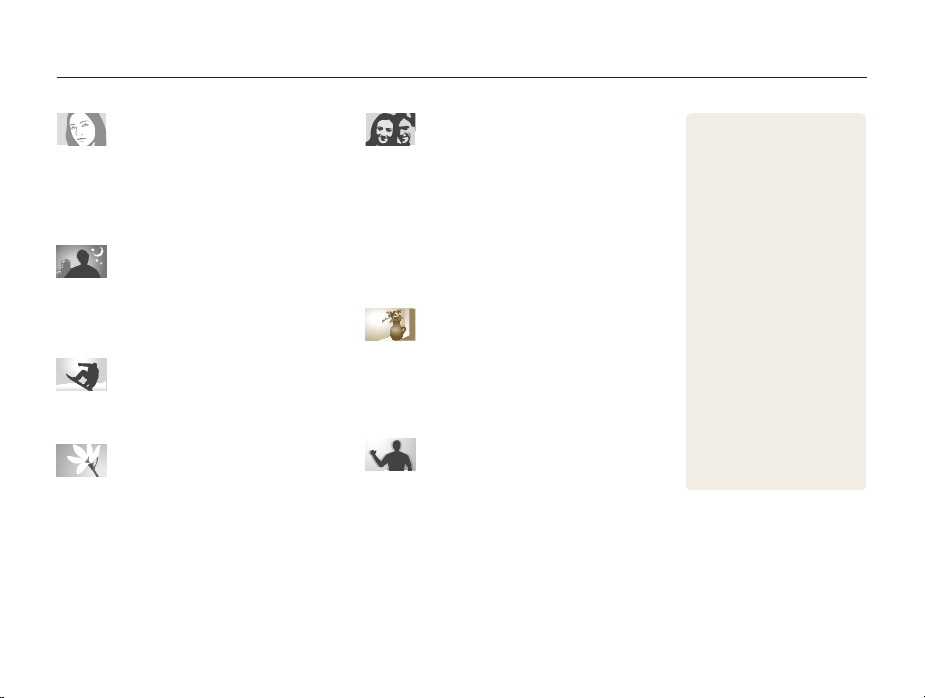
Kurzanleitung
Fotos von Personen aufnehmen
s
t -Modus > Beauty Shot, Porträt, Kinder f 34
R. Augen Red.t , R. Augen Kor. (um rote Augen zu
vermeiden oder zu korrigieren)
Ges. erkenn.t
52
f
47
f
Fotos nachts oder im Dunkeln
erstellen
s
t -Modus > Nacht, Dämmerung, Feuerwerk f 34
Blitzoptionen t
ISO-Wert (zum Einstellen der Lichtempfindlichkeit) t
47
f
f
Bewegungsfotos aufnehmen
Serienbildt , Motion Capture f 62
Fotos von Texten, Insekten oder
Blumen aufnehmen
s
t -Modus > Nahaufn., Text f 34
Makrot , Auto-Makro (zum Erstellen von Nahaufnahmen)
49
f
Weißabgleicht (zum Ändern des Farbtons)
60
f
Belichtungsstärke (Bildhelligkeit)
anpassen
ISO-Wert (zum Einstellen der Lichtempfindlichkeit) t
EV (zum Anpassen der Belichtungsstärke) t
ACB (um Motive vor hellen Hintergründen aufzunehmen) t
58
f
Belichtungsmessungt f 59
AEB (um 3 Fotos der selben Szene mit t
unterschiedlichen Belichtungswerten aufzunehmen)
62
f
48
Einen anderen Effekt anwenden
Fotostile (zum Anwenden von Farbtönen) t
Smart-Filter-Effekte t
Bildeinstellung (um Sättigung, Schärfe oder Kontrast t
einzustellen)
64
f
65
f
Kameraverwacklungen reduzieren
Optische Bildstabilisierung (OIS) t
d
t - Modus f 37
9
Dateien nach Kategorien t
sortiert im Smart Album
70
48
f
57
f
63
f
29
f
anzeigen
f
Alle Dateien auf der t
Speicherkarte löschen
Bilder als Diashow anzeigen t
74
f
Dateien auf einem TV- oder t
HDTV-Gerät anzeigen
Kamera an einen Computer t
anschließen
Ton und Lautstärke einstellen t
113
f
Helligkeit des Displays t
einstellen
Anzeigesprache ändern t
114
f
Datum und Uhrzeit einstellen t
114
f
Speicherkarte formatieren t
114
f
Fehlerbehebung t
86
f
113
f
123
f
72
f
84
f

Inhalt
Grundlegende Funktionen
Auspacken ........................................................................ 14
Aufbau der Kamera ........................................................... 15
Akku und Speicherkarte einsetzen .................................... 17
Akku aufladen und Kamera einschalten ............................ 18
Akku aufladen ..................................................................... 18
Kamera einschalten ............................................................. 18
Ersteinrichtung ausführen .................................................. 19
Anpassbare Symbole ........................................................ 21
Verwendung des Touchscreens ........................................ 22
Aufnahmemodus auswählen ............................................. 24
Aufnahmemodus mit Bewegungserkennung auswählen ......... 25
Touchscreen und Ton einstellen ........................................ 26
Display-Typ für den Touchscreen einstellen ............................ 26
Ton einstellen ...................................................................... 26
Fotos aufnehmen .............................................................. 27
Zoomen ............................................................................. 28
Kameraverwacklungen reduzieren (OIS) ................................. 29
Tipps, mit denen Sie schärfere Fotos erhalten ................... 30
............................................. 13
Erweiterte Funktionen
Aufnahmemodi .................................................................. 33
Intelligenten Automatik-Modus verwenden ............................. 33
Szenenmodus verwenden ................................................... 34
Beauty Shot-Modus verwenden ........................................... 35
Bildführung verwenden ........................................................ 36
Belichtungsstärke im Nachtmodus anpassen ......................... 36
Dual IS-Modus verwenden ................................................... 37
Programm-Modus verwenden .............................................. 38
Video aufzeichnen ............................................................... 38
Smart-Szenenerkennungsmodus verwenden ......................... 40
Sprachnachrichten aufzeichnen ........................................ 41
Sprachnachricht aufnehmen ................................................. 41
Sprachnotiz an ein Foto anhängen ........................................ 41
Aufnahmeoptionen
Bildauflösung und -qualität auswählen .............................. 43
Auflösung auswählen ........................................................... 43
Bildqualität auswählen .......................................................... 44
Verwendung des Selbstauslösers ..................................... 45
10
.................................................... 32
......................................................... 42

Inhalt
Fotografieren bei Dunkelheit .............................................. 47
Rote Augen vermeiden ........................................................ 47
Blitzlicht verwenden ............................................................. 47
ISO-Wert einstellen .............................................................. 48
Schärfebereich der Kamera ändern ................................... 49
Makro verwenden ................................................................ 49
Autofokus verwenden .......................................................... 49
Berührungsfokus verwenden ................................................ 50
Berührungsaufnahme verwenden ......................................... 51
Fokusbereich anpassen ....................................................... 51
Gesichtserkennung verwenden ......................................... 52
Gesichter erkennen ............................................................. 52
Selbstporträts aufnehmen .................................................... 53
Lächelnde Gesichter aufnehmen (Smile Shot) ........................ 53
Geschlossene Augen erkennen (Blink Detection) .................... 54
Intelligente Gesichtserkennung verwenden ............................ 54
Gesichter als Ihre Favoriten erkennen (My Star) ...................... 55
Helligkeit und Farbe anpassen .......................................... 57
Belichtungsstärke (EV) manuell anpassen .............................. 57
Kompensation der Hintergrundbeleuchtung (ACB) .................. 58
Belichtungsmessungsoption ändern ..................................... 59
Auswahl einer Lichtquelle (Weißabgleich) ............................... 60
Auslösungsmodi verwenden ............................................. 62
Fotos verbessern .............................................................. 63
Fotostile anwenden ............................................................. 63
Smart-Filter-Effekte anwenden .............................................. 64
Fotos korrigieren .................................................................. 65
Wiedergabe/Bearbeiten
................................................. 66
Wiedergabe ...................................................................... 67
Wiedergabe-Modus starten .................................................. 67
Fotos anzeigen .................................................................... 73
Video abspielen ................................................................... 75
Sprachnotiz abspielen .......................................................... 76
Fotos bearbeiten ............................................................... 78
Foto drehen ........................................................................ 78
Fotogröße ändern ................................................................ 78
Fotostile anwenden ............................................................. 79
Smart-Filter-Effekte anwenden .............................................. 80
Spezialeffekt anwenden ....................................................... 81
Belichtungsprobleme korrigieren ........................................... 81
Porträtfotos bearbeiten ......................................................... 82
Druckauftrag erstellen (DPOF) ............................................... 82
Dateien auf einem Fernseher oder HDTV-Fernsehgerät
anzeigen ............................................................................ 84
11

Inhalt
Dateien auf Ihren Computer übertragen (für Windows) ...... 86
Dateien mit Intelli-studio übertragen ....................................... 87
Dateien übertragen, indem Sie die Kamera als
Wechseldatenträger anschließen
Verbindung zur Kamera trennen (für Windows XP) .................. 90
.......................................... 89
Dateien auf Ihren Computer übertragen (für Mac) .............. 91
Fotos mit einem Fotodrucker (PictBridge) ausdrucken ...... 92
Drahtlosnetz/Bluetooth
.................................................. 94
Verbindung mit einem WLAN herstellen und
Netzeinstellungen konfigurieren ......................................... 95
Verbindung mit einem WLAN automatisch herstellen ............... 95
Verbindung mit einem WLAN manuell herstellen ..................... 96
Tipps zur Herstellung der Netzverbindung .............................. 97
Eigene Informationen speichern ............................................ 98
E-Mail-Adressen speichern .................................................. 98
Größe für freigegebene Dateien einstellen .............................. 99
WPS-Einstellung konfigurieren .............................................. 99
Passwort einstellen .............................................................. 99
Passwort ändern ............................................................... 100
Informationen prüfen .......................................................... 100
Text eingeben ................................................................... 100
Foto- oder Videosharing-Webseiten nutzen .................... 101
Webseite aufrufen ............................................................. 101
Fotos oder Videos hochladen ............................................. 102
Fotos per E-Mail senden ................................................. 103
Fotos oder Videos auf DLNA-Geräten anzeigen .............. 104
Fotos oder Videos auf einem Fernsehgerät anzeigen ............ 104
Fotos oder Videos auf einem anderen Gerät
(Wiedergabegerät) anzeigen
............................................... 105
Fotos oder Videos mit einer Kamera senden oder
empfangen ...................................................................... 107
Fotos oder Videos an eine andere Kamera senden .............. 107
Fotos oder Videos von einer anderen Kamera empfangen .... 107
Fotos über Bluetooth senden .......................................... 109
Anhänge
........................................................................ 111
Einstellungsmenü ............................................................ 112
Einstellungsmenü aufrufen .................................................. 112
Töne ................................................................................ 113
Display-Einstellungen ......................................................... 113
Kameraeinstellungen ......................................................... 114
Fehlermeldungen ............................................................ 117
Kamerawartung .............................................................. 118
So reinigen Sie Ihre Kamera ............................................... 118
Informationen zu Speicherkarten ......................................... 119
Informationen zum Akku ..................................................... 120
Bevor Sie ein Servicecenter kontaktieren ........................ 123
Technische Daten der Kamera ........................................ 126
Index ............................................................................... 132
12

Grundlegende Funktionen
Erfahren Sie alles über den Aufbau, die Symbole und die grundlegenden Aufnahmefunktionen Ihrer
Kamera.
Auspacken
Aufbau der Kamera
Akku und Speicherkarte einsetzen
Akku aufladen und Kamera einschalten
Akku aufladen
Kamera einschalten
Ersteinrichtung ausführen
Anpassbare Symbole
Verwendung des Touchscreens
Aufnahmemodus auswählen
Aufnahmemodus mit Bewegungserkennung
auswählen
………………………………… 14
………………………… 15
……… 17
………………………………… 18
………………………… 18
………………… 19
……………………… 21
………… 22
……………… 24
…………………………………… 25
… 18
Touchscreen und Ton einstellen
Display-Typ für den Touchscreen einstellen
Ton einstellen
Fotos aufnehmen
Zoomen
Kameraverwacklungen reduzieren (OIS)
Tipps, mit denen Sie schärfere
Fotos erhalten
………………………………… 26
………………………… 27
……………………………………… 28
……………………………… 30
………… 26
…… 29
… 26
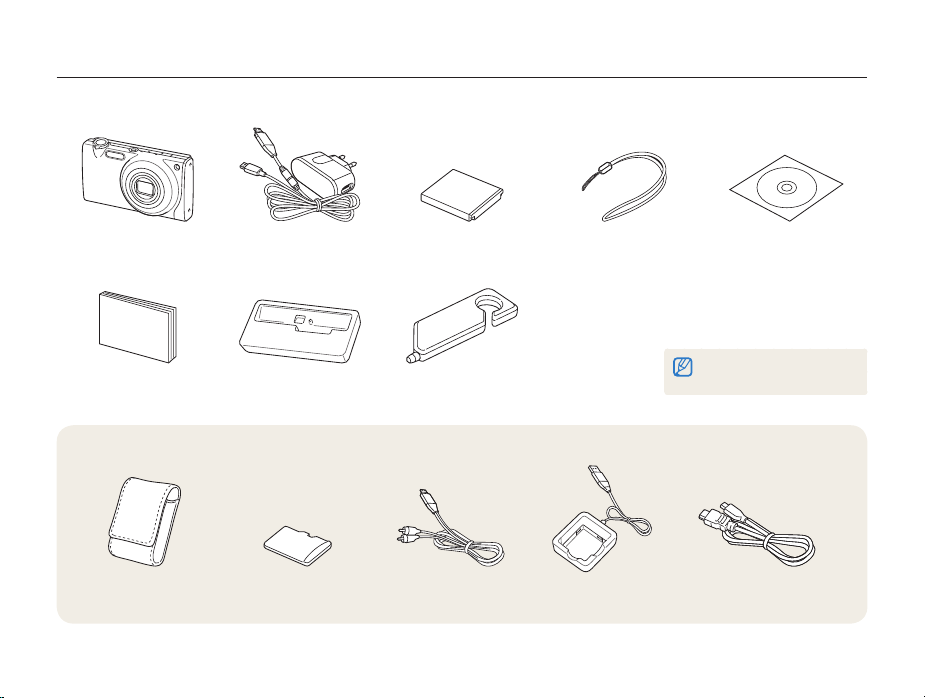
Auspacken
Überprüfen Sie, ob Ihr Produktkarton die folgenden Artikel enthält:
Kamera Netzadapter/
Kurzanleitung Ladestation Bedienstift
USB-Kabel
Optionales Zubehör
Kameratasche Speicherkarte
(microSD
TM
)
Grundlegende Funktionen
Akku Trageriemen
A/V-Kabel Akkuladegerät HDMI-Kabel
Bedienungsanleitung
(CD-ROM)
Die Abbildungen können von den
tatsächlichen Artikeln abweichen.
14

Aufbau der Kamera
Machen Sie sich zuerst mit den Kamerateilen und ihren Funktionen vertraut.
Auslösertaste
Blitzlicht
Objektiv
Akkufachabdeckung
Speicherkarte und Akku einlegen
Grundlegende Funktionen
15
Ein/Aus-Taste
Mikrofon
AF-Lämpchen/
Timer-Lämpchen
Interne Antenne*
* Vermeiden Sie Kontakt mit der internen
Antenne während der Benutzung des
Drahtlosnetzes.
Stativgewinde
Lautsprecher

Aufbau der Kamera
Wiedergabe-Taste
Statuslämpchen
Blinktt : Beim Speichern eines Fotos oder Videos, Lesen von
einem Computer oder Drucker, bei unscharfen Motiven, während
der Verbindungsherstellung mit einem WLAN, beim Senden eines
Fotos oder Einschalten der Bluetooth-Funktion
Leuchtett : Beim Anschließen an einen Computer oder
Scharfeinstellung
Zoom-Taste
Bildausschnitt vergrößern oder verkleinernt
Bildausschnitt vergrößern oder Fotos als t
Miniaturbilder anzeigen
HDMI-Anschluss
Zum Anschließen eines HDMI-Kabels
USB- und A/V-Anschluss
Zum Anschließen eines USB- oder A/V-Kabels
Touchscreen
Grundlegende Funktionen
1
2
16

Akku und Speicherkarte einsetzen
Erfahren Sie, wie Sie den Akku und eine optionale microSDTM-Speicherkarte in die Kamera einsetzen.
Akku und Speicherkarte entnehmen
Speicherkarte
Setzen Sie Speicherkarten mit
den goldfarbenen Kontakten
nach oben weisend ein.
Akkuverriegelung
Drücken Sie vorsichtig
gegen die Speicherkarte,
so dass sie ausrastet,
und ziehen Sie
sie dann aus dem
Speicherkarteneinschub.
Drücken Sie die
Verriegelung nach oben,
um den Akku freizugeben.
Setzen Sie den Akku mit dem
Samsung-Logo nach unten
weisend ein.
Grundlegende Funktionen
Akku
Der interne Speicher kann als vorübergehende Speichervorrichtung verwendet
werden, wenn keine Speicherkarte eingesetzt ist.
17

Akku aufladen und Kamera einschalten
Akku aufladen
Bitte laden Sie den Akku unbedingt auf, bevor Sie die Kamera
verwenden. Sie müssen das USB-Kabel an das Netzteil und
dann das Kabelende mit dem Anzeigelämpchen an Ihre Kamera
anschließen.
Anzeigelämpchen
Rott : Laden
Grünt : Voll aufgeladen
Grundlegende Funktionen
Kamera einschalten
Drücken Sie [POWER], um die Kamera ein- oder ausschalten.
Wenn Sie Ihre Kamera zum ersten Mal einschalten, wird das t
Menü für die Ersteinrichtung angezeigt. (S. 19)
Kamera im Wiedergabe-Modus einschalten
Drücken Sie [Wiedergabe]. Die Kamera schaltet sich ein und
wechselt sofort in den Wiedergabe-Modus.
Wenn Sie die Kamera einschalten, indem Sie [Wiedergabe] ca. 5 Sekunden
lang gedrückt halten, gibt die Kamera keine Töne aus.
18

Ersteinrichtung ausführen
Das Menü für die Ersteinrichtung wird angezeigt. Es ermöglicht Ihnen, die grundlegenden Kameraeinstellungen vorzunehmen.
Wählen Sie 1 Language.
Wählen Sie eine Sprache aus.
2
Wählen Sie 3 Time Zone (Zeitzone).
Wählen Sie eine Zeitzone aus und wählen Sie 4 .
Wählen Sie 5 Date & Time (Datum & Zeit).
Stellen Sie das Datum und die Uhrzeit ein, wählen Sie
6
ein Datumsformat und wählen Sie .
Grundlegende Funktionen
Wählen Sie t zum Einstellen der Sommerzeit.
19
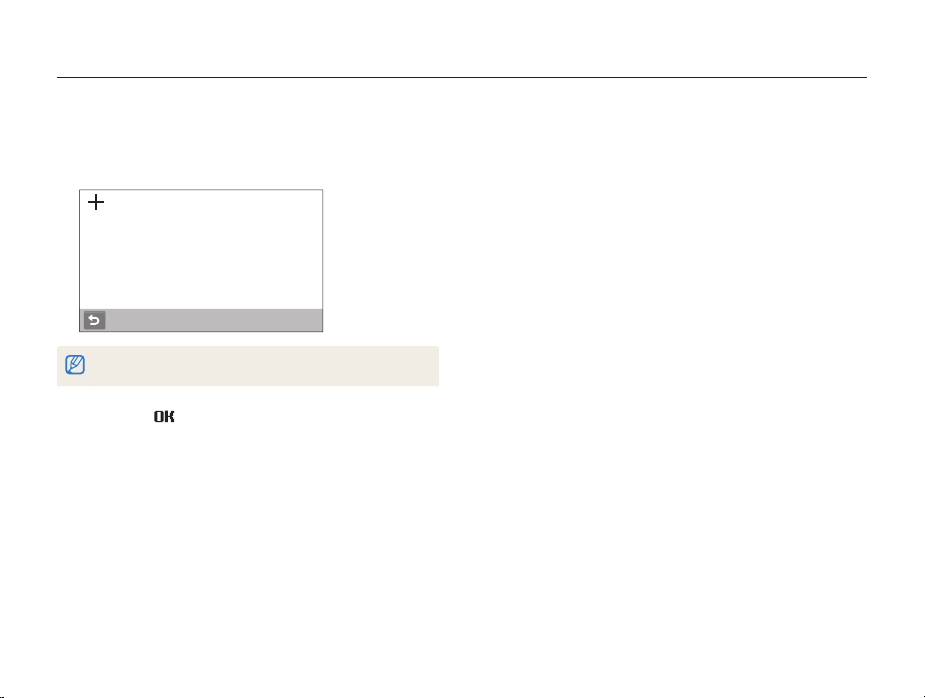
Ersteinrichtung ausführen
Wählen Sie 7 Kalibrierung.
Tippen Sie das Ziel auf dem Touchscreen mit dem
8
Bedienstift an.
Kalibrierung
Tippen Sie direkt in die Mitte des Ziels, um eine optimale Leistung zu erzielen.
Wählen Sie 9 , um zum Aufnahmemodus zu wechseln.
Grundlegende Funktionen
20

Anpassbare Symbole
Die angezeigten Symbole verändern sich je nach dem von Ihnen ausgewählten Modus oder den von Ihnen eingestellten Optionen.
A. Statusanzeigesymbole
Symbol Beschreibung
Aufnahmemodus
p
Blende und Verschlusszeit
Fotoauflösung
Videoauflösung
Belichtungsmessung
Optical Image Stabilisation (OIS)
Bildfrequenz
Belichtungswert
ISO-Wert
Weißabgleich
Ges. erkenn.
Auslösungstyp
Bildkorrektur (Schärfe, Kontrast,
Farbsättigung)
Fotostile
Symbol Beschreibung
A
B
Smart-Filter-Effekt
Anzahl der noch erstellbaren Fotos
Verbleibende Aufnahmezeit
Interner Speicher
Speicherkarte eingesetzt
t : Vollständig geladen
t : Teilweise geladen
t : Laden erforderlich
Zoomverhältnis
Sprachnotiz
Autofokus-Rahmen
Kameraverwacklungen
Optionsset 1 (von 4)
Aktuelle(s) Datum und Uhrzeit
Rasterlinien
B. Optionssymbole (berühren)
Symbol Beschreibung
Option Blitz
Autofokus-Option
Timer-Option
Anzeigetyp
Grundlegende Funktionen
21
Symbol Beschreibung
t : Motion recognition
N
t : Netz- und Bluetooth-Menüs
l
M
t : Shooting options and settings
menu
Bildeinstellungsoptionen
t : Belichtungswert
t : Weißabgleich
t : ISO-Wert
t : Gesichtsfarbton
t : Gesicht retuschieren
t : Fokusbereichsoption
t : Ges. erkenn. option
t : Bearbeitungsoption für intelligente
Gesichtserkennung
t : Photo resolution
t : Videobildauflösung
t : Fotoqualität
f
t : Bildfrequenz
t : Belichtung mit ACB
t : Belichtungsmessungsoption
t : Burst-Typ
t : Fotostile
t : Smart-Filter-Effekt
t : Bildkorrektur (Schärfe, Kontrast,
Farbsättigung)
t : Langzeitaufnahme
t : Optische Bildstabilisierung (OIS)
t :Tonaufnahme
<>
t : Weitere Zeile mit Optionen

Verwendung des Touchscreens
10+
Lernen Sie die grundlegenden Aktionen zur Verwendung des Touchscreens kennen. Mit dem mitgelieferten Bedienstift können Sie den
Touchscreen berühren oder Bewegungen darauf ausführen.
Verwenden Sie keine anderen spitzen Gegenstände wie Kugelschreiber oder
Bleistifte, um den Touchscreen zu berühren. Dadurch könnte der Touchscreen
beschädigt werden.
Wenn Sie einen Finger auf den Touchscreen legen oder darüber t
bewegen, kommt es zu Entfärbungen. Dies ist keine Fehlfunktion
sondern eine Eigenschaft des Touchscreens. Setzen Sie den
Finger nicht zu stark auf das Display, um diese störenden Effekte zu
verringern.
Der Touchscreen erkennt Ihre Berührungen evtl. nicht richtig, wenn t
Sie:
mehrere Elemente gleichzeitig antippen die Kamera in einer sehr feuchten Umgebung verwenden die Kamera mit einer Displayschutzfolie oder anderem Display- -
Zubehör verwenden
Wenn Sie den Touchscreen mit einem Finger berühren, kann es sein, t
dass Ihre Eingaben nicht richtig erkannt werden.
Wenn Sie für einige Sekunden keine Bedienung durchführen, wird der t
Bildschirm abgeblendet, um Akkuenergie zu sparen.
Berühren
Berühren Sie ein Symbol, um ein Menü oder eine Option
auszuwählen.
Ziehen
Um waagerecht zu blättern, ziehen Sie den Bedienstift auf dem
Touchscreen nach links oder rechts.
EV
-2 -1 0 +2-2 -
Grundlegende Funktionen
22
2+1

Verwendung des Touchscreens
Bewegungsbefehle verwenden
Sie können bestimmte Funktionen ausführen, indem Sie Befehle
auf dem Touchscreen zeichnen.
Bewegung Beschreibung
Zeichnen Sie einen waagerechten Strich nach
rechts oder links, um die nächste oder vorherige
Datei anzuzeigen.
Zeichnen Sie ein X, um ein Foto zu löschen.
Zeichnen Sie einen Kreis, um ein Foto zu drehen.
Grundlegende Funktionen
23

Aufnahmemodus auswählen
Erfahren Sie, wie Sie einen Aufnahmemodus auswählen. Ihre Kamera bietet Ihnen verschiedene Aufnahmearten.
Wählen Sie das Modussymbol aus.
1
Wählen Sie einen Modus aus.
2
Modus Beschreibung
Intelligente Automatik: Fotografieren Sie mit einem
S
Szenenmodus, den die Kamera automatisch nach der
aktuellen Lichtsituation auswählt. (S. 33)
Automatik: Schnelles und einfaches Fotografieren mit
a
minimalen Einstellungen. (S. 27)
Programm: Ein Foto mit Einstellung der Optionen
p
aufnehmen. (S. 38)
Szene: Fotografieren Sie mit Optionen, die für eine
s
bestimmte Szene voreingestellt sind. (S. 34)
DUAL IS: Fotografieren mit Optionen, die
d
Kameraverwacklungen reduzieren. (S. 37)
Intelligente Szeneerkennung: Nehmen Sie ein
D
Video mit einem Szenenmodus auf, den die Kamera
automatisch auswählt. (S. 40)
v
Videoclip: Einen Videoclip aufzeichnen. (S. 38)
Grundlegende Funktionen
24

Aufnahmemodus auswählen
Aufnahmemodus mit Bewegungserkennung auswählen
Ihre Kamera verfügt über einen integrierten Bewegungssensor,
der es Ihnen ermöglicht, durch kurzes Schwenken der Kamera
den Aufnahmemodus zu wechseln.
Schwenken Sie die Kamera im Aufnahmemodus, während
Sie
.
Startet den Videoclip-Modus (S. 38)
Startet den Programm-Modus (S. 38)
Startet den Modus Intelligente Automatik (S. 33)
Die Bewegungserkennung funktioniert unter Umständen nicht einwandfrei,
wenn Sie die Kamera parallel zum Boden halten, wie unten dargestellt.
Grundlegende Funktionen
25

Touchscreen und Ton einstellen
Erfahren Sie, wie Sie die grundlegenden Einstellungen für den Touchscreen und Ton nach Ihren Vorlieben ändern können.
Display-Typ für den Touchscreen einstellen
Wählen Sie im Aufnahmemodus 1 .
(Wählen Sie im Wiedergabe-Modus
Wählen Sie eine Option aus.
2
Alle
Option Beschreibung
Alle: Zeigt den Namen einer Option an, wenn Sie ein
Symbol auswählen.
Basisinfo: Zeigt Symbole ohne Namen der Option an.
Diese Option ist nur im Wiedergabe-Modus verfügbar.
Verborgen: Blendet Symbole auf dem Touchscreen
aus, wenn Sie länger als 3 Sekunden keinen
Bedienschritt ausführen (Touchscreen antippen, um
die Symbole wieder anzuzeigen).
Richtlinie: Rasterlinien anzeigen. Die Rasterlinien
helfen Ihnen dabei, ein Foto an seinem Hintergrund
wie dem Horizont oder den Kanten eines Gebäudes
auszurichten. Diese Option ist nur im Aufnahmemodus
verfügbar.
.)
Grundlegende Funktionen
Ton einstellen
Legen Sie fest, ob Ihre Kamera beim Ausführen von
Bedienschritten einen bestimmten Ton ausgeben soll.
Wählen Sie im Aufnahme oder Wiedergabe-Modus
1
M
.
Wählen Sie
2
Wählen Sie eine Option aus.
3
Option Beschreibung
Aus
Ein
Wählen Sie 4 , um zum vorherigen Modus
zurückzukehren.
26
Piepser.
Die Kamera gibt keine Töne aus.
Die Kamera gibt Töne aus.

Fotos aufnehmen
Lernen Sie die grundlegenden Aktionen, mit denen Sie Fotos schnell und einfach im Automatik Modus aufnehmen.
Stellen Sie sicher, dass sich die Kamera im
1
a
-Modus (Automatik) befindet; das ist der Standard-
Aufnahmemodus der Kamera.
Falls nicht, wählen Sie das Modussymbol t a.
Richten Sie Ihr Motiv im Rahmen aus.
2
Halten Sie den [3 Auslöser] zum Scharfstellen halbgedrückt.
Drücken Sie den [4 Auslöser], um ein Foto aufzunehmen.
Grundlegende Funktionen
Ein grüner Rahmen bedeutet, dass das Motiv scharf gestellt t
ist.
Siehe Seite 30 für Tipps, mit denen Sie schärfere Fotos erhalten.
27

Fotos aufnehmen
Zoomen
Mit der Zoom-Funktion können Sie Nahaufnahmen erstellen. Die
Kamera verfügt über einen 7-fachen optischen Zoom und einen
5-fachen Digitalzoom. Durch Kombination können Sie Ihr Motiv
um das bis zu 35fache vergrößern.
Drehen Sie [Zoom] nach rechts, um das Motiv zu vergrößern.
Drehen Sie [Zoom] nach links, um das Motiv zu verkleinern.
Zoomverhältnis
VergrößernVerkleinern
Das für Videos verfügbare Zoomverhältnis ist anders.
Grundlegende Funktionen
Digitalzoom
Wenn sich die Zoom-Anzeige im digitalen Bereich befindet,
verwendet Ihre Kamera den Digitalzoom. Bei Verwendung des
Digitalzooms kann sich die Bildqualität verschlechtern.
Zoom-Anzeige
Digitale Reichweite
Optische Reichweite
Der Digitalzoom ist nicht verfügbar, wenn Sie die Modi t
(in einigen Szenen), v, und D verwenden, sowie in Kombination
mit Ges. erkenn., und Intelligenter Filter.
Bei Verwendung des Digitalzooms kann die Bildspeicherung länger t
dauern.
S, d, s
28

Fotos aufnehmen
Kameraverwacklungen reduzieren (OIS)
apsvD
Verringern Sie Kameraverwackelungen optisch im
Aufnahmemodus.
Vor der Korrektur Nach der Korrektur
Wählen Sie im Aufnahmemodus 1 f
zweimal)
Wählen Sie eine Option aus.
2
Option Beschreibung
.
Aus: OIS-Funktion deaktivieren.
Ein: OIS-Funktion aktivieren.
> (einmal oder
Grundlegende Funktionen
Die OIS-Funktion arbeitet evtl. in folgenden Fällen nicht einwandfrei:t
wenn Sie Ihre Kamera bewegen, um ein sich bewegendes Motiv zu verfolgen
wenn Sie den digitalen Zoom verwenden wenn die Kamera zu sehr wackelt wenn die Verschlusszeit zu lang ist (z.B. wenn Sie - Nacht im
s
-Modus auswählen)
wenn der Akku schwach ist wenn Sie eine Nahaufnahme erstellen -
Wenn Sie die OIS-Funktion und ein Stativ verwenden, können t
Ihre Bilder durch die Vibration des OIS-Sensors unscharf werden.
Deaktivieren Sie die OIS-Funktion bei Verwendung eines Stativs.
Wenn die Kamera Erschütterungen ausgesetzt wird, ist das Display t
unscharf. Schalten Sie die Kamera in diesem Fall aus und wieder ein,
damit die OIS-Funktion wieder richtig funktioniert.
In einigen Szenenmodi ist die OIS-Funktion nicht verfügbar.t
29
